Forstå, hvordan du importerer AVI-filer til iMovie på Mac OS
Som vi alle ved, er iMovie berygtet for at redigere videoer på Mac. Hvis du bruger dette værktøj, kan du se, hvorfor det er et af de bedste inden for redigering. Men når vi taler om skønheden ved iMovie, er der nogle tilfælde, hvor du ikke kan importere videoer til redigering. Denne hændelse er meget almindelig, når du importerer AVI-filformat. På grund af dets omfattende dækkede codec blev AVI-format populært for brugerne. Alligevel er det meget udfordrende at bruge dette format, især når codec'et ikke understøttes af det værktøj, du bruger. Så her undrer du dig over hvordan konvertere AVI til iMovie-format for at redigere videoen senere. På listen nedenfor er her nogle værktøjer, du kan bruge til at konvertere AVI-format og lære, hvorfor du ikke kan indlæse videofiler på iMovie.
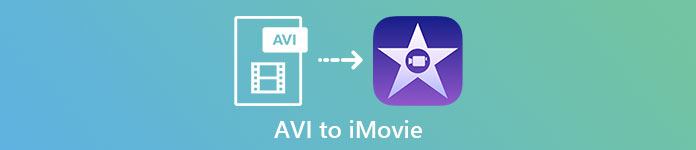
Del 1. Hvorfor iMovie ikke kunne importere AVI-filformat
Selvom iMovie kun er gyldig på Mac, så forvent, at det er mindre prioritet, som codecs i Windows giver. Men der er nogle grunde til, at du ikke kan importere videoer. Her på listen vil vi tale om de 2 grunde til, at du ikke kan importere et andet format til iMovie.
Første grund: iMovie understøtter kun en lille skala af codecs. Dette kan være grunden til, at du ikke kan redigere i iMovie på grund af codec-kompatibiliteten. I tilfælde af AVI-format skal den kodes til MJPEG-data, ellers importeres filen ikke.
Anden grund: Din iMovie er eller din Mac OS er ikke opdateret. Denne grund er let at forstå, fordi hvis din software eller dit operativsystem ikke er opdateret. Så er der en chance for, at den ikke kan understøtte opdaterede formater.
Dette er de mest almindelige årsager til, at du ikke kan redigere i iMovie, men i hvert problem er der altid en løsning. Af den grund er her nogle måder at løse dette problem på, og du bliver nødt til at lære det hvordan man konverterer AVI-filer til iMovie tilgængeligt format og codec præsenteret.
Del 2. Konverter AVI til iMovie-kompatibelt format med hjælp fra de bedste AVI-konvertere
1. FVC Gratis Online Video Converter
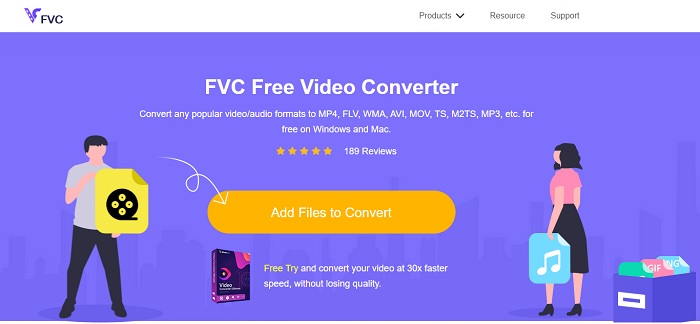
Det her gratis AVI til iMovie kan udføre opgaven med at konvertere. I modsætning til værktøjet nedenfor FVC Free Video Converter er gratis at få adgang til og ingen download nødvendig. Dette onlineværktøj er også den gratis version af værktøjet nedenfor. Som det er sagt, giver de god komprimering, men forskellen mellem de to er det. Dette værktøj har ikke de vigtigste funktioner som premium-værktøjet og de andre formater at vælge på. Ikke desto mindre er det stadig det bedste onlineværktøj sammenlignet med den anden konverter, du kan stole på. Så før noget andet, lad os nu fortsætte, hvordan dette værktøj fungerer ved at følge disse nemme trin nedenfor.
Trin 1. Klik her link for at gå til værktøjets hovedwebside.
Trin 2. Tryk på Tilføj filer at konvertere for at starte online-konverteren.
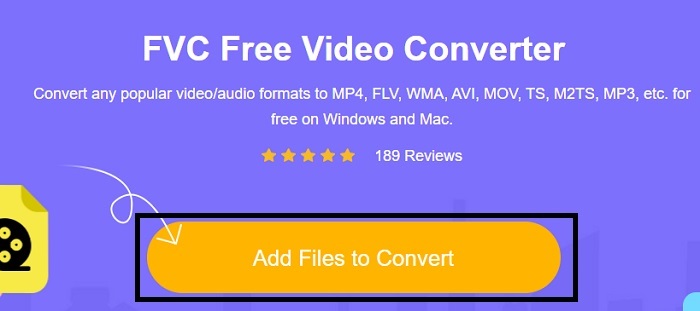
Trin 3. Mens vi fortsætter, skal du fjerne AVI-filen og trykke på åben for at indsætte det i grænsefladen.
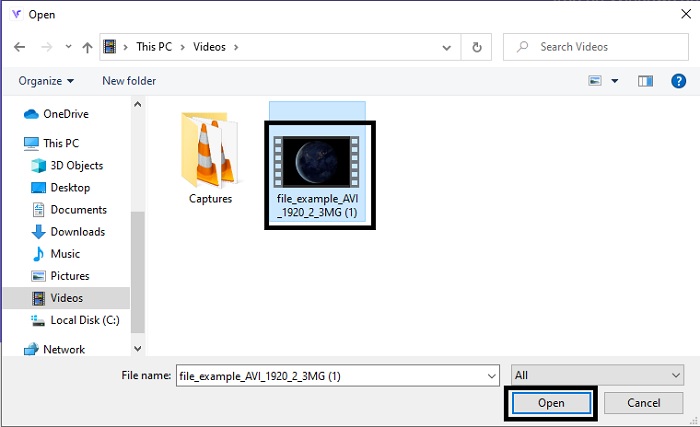
Trin 4. Vælg hvilket iMovie-format du vil have det til. Når du har valgt, skal du klikke på Konvertere for at starte processen.
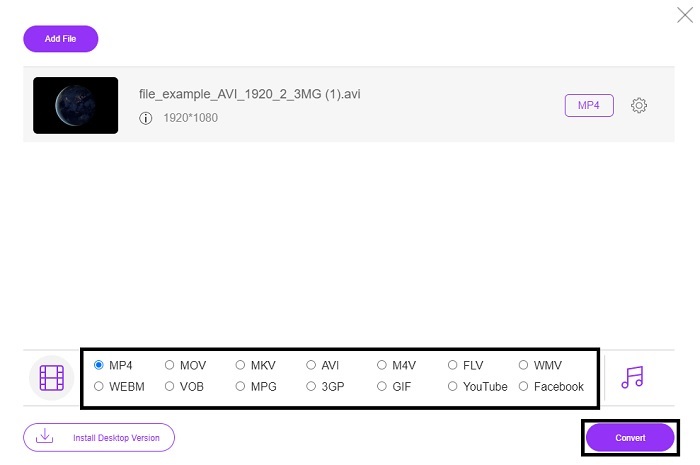
Trin 5. Gå til filhåndteringen og søg efter det færdige produkt.
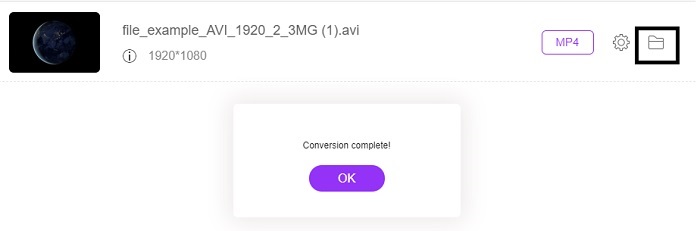
2. FVC Video Converter Ultimate
Som vi sagde tidligere, giver onlineværktøjet dig heller ikke redigeringsfunktionerne og det andet format. FVC Video Converter Ultimate kan også bruges som et alternativ til iMovie, især til redigering. Det giver brugerne og kunderne mulighed for at manipulere hver mediefil og forbedre, redigere eller oprette en nyere version. Men dette værktøj skal betales, men det er ikke dyrt, så ingen grund til bekymring, fordi hver krone, du betaler for dette værktøj, er stadig det værd.
Så efter dig konvertere AVI til iMovie-format senere kan du forbedre det, før du bringer det i iMovie, eller du kan heller ikke bringe det dertil og redigere her. Hvis vi taler om, hvor perfekt dette værktøj er, har vi muligvis brug for to eller flere artikler for at forklare det korrekt. Så lad os uden mere forsinkelse fortsætte vores rejse for at konvertere AVI til et nyt format ved at kopiere disse trin nedenfor.
Trin 1. Før du kan bruge dette værktøj, skal du downloade det til dit skrivebord. Vælg det rigtige operativsystem, der understøtter dit skrivebord. Efter downloadprocessen skal du følge opsætningen og klikke på Afslut for at starte værktøjet.
Gratis downloadTil Windows 7 eller nyereSikker download
Gratis downloadTil MacOS 10.7 eller nyereSikker download
Trin 2. For at indsætte AVI-filen, der skal konverteres, skal du klikke på Tilføj filer eller plustegnet, om det du vælger mellem de to er i orden. Vælg den fil, du ønsker at blive konverteret, og klik åben at fortsætte.
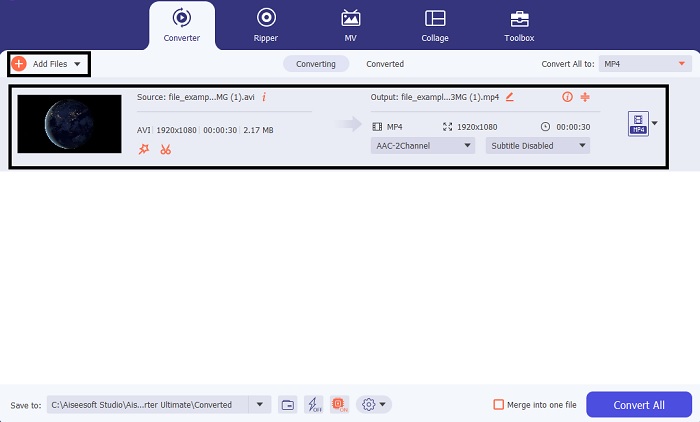
Trin 3. På grænsefladen til FVC-værktøjet vil du se en tryllestav-lignende formet knap der, og klik derefter på den. En ny grænseflade vil blive vist på din skærm, hvor du kan redigere videoen til en bedre. Husk, dette trin er kun en bonus, hvis du ønsker at redigere, før du konverterer. Så senere behøver du ikke iMovie for at redigere, hvis du vil. Tryk på OK for at gemme.
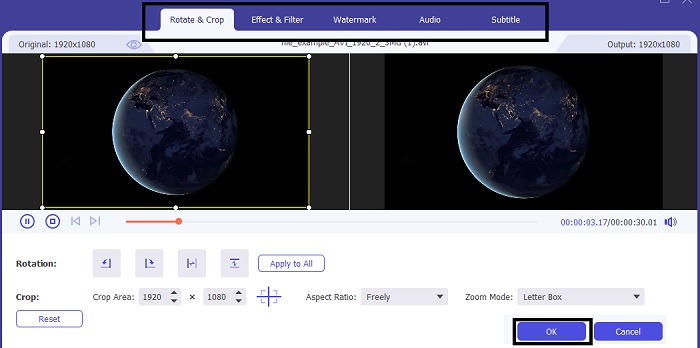
Trin 4. Efter hele processen skal du klikke på drop-down knappen og vælg hvilket iMovie-format du vil have det til. Hvis du allerede vælger det nye AVI-format, skal du klikke på Konverter alle for at give værktøjet signalet til at starte konverteringen.
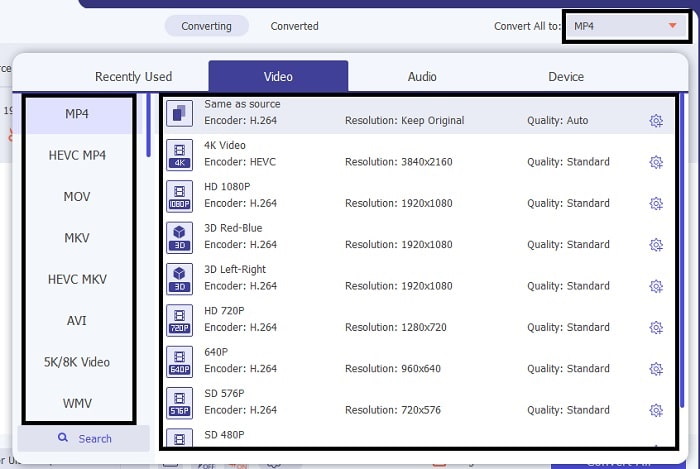
Trin 5. Konverteringen vil kun tage et par sekunder, efter den er udført. Og en mappe, der indeholder dit nye format, vil blive vist på din skærm. Klik på filen for at se den, og tillykke, du kan nu redigere den i iMovie.
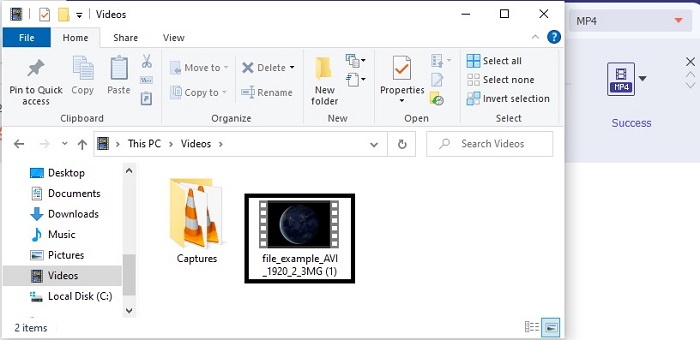
Del 3. Ofte stillede spørgsmål om AVI til iMovie
Hvem er skaberen af iMovie?
iMovie blev skabt af Apple Inc. for at være deres proprietære redigeringsværktøj. Andre fakta om Apple Inc. de udviklede også QuickTime-afspiller og MOV-format som deres oprindelige medieafspiller og format til Mac-brugere.
Hvad er det bedste alternativ til AVI-format på Mac?
Det er sandsynligvis MOV-formatet, fordi det var beregnet til at blive brugt på Mac. Vil du vide, hvordan man konverterer AVI-filer til et MOV-format? Klik derefter på dette link for at lære mere om AVI til MOV-konvertere.
Hvad er ulempen ved at bruge et AVI-format?
Det blev sagt ovenfor, at dette format kan indeholde forskellige codecs, hvilket er godt. Men AVI-formatet er ikke komprimeret, så at have en 2 til 3 minutters video forventer en enorm filstørrelse. Ikke desto mindre, hvis du ønsker at lære mere om AVI, så klik her for at vide, hvad en AVI er.
Konklusion
Før var vi blinde og forvirrede, fordi vi ikke havde nogen idé om, hvordan vi skulle håndtere dette problem. Men nu er det klart for os, at du bliver nødt til at konvertere AVI-filen for at redigere den på iMovie. Så nu ikke mere at spørge om hvordan man importerer AVI-filer til iMovie og redigere det senere. Hvis du har valgt FVC Video Converter Ultimate så fortjener du et bifald til dig selv. Fordi du valgte det værktøj, der giver en løsning i al din konvertering, sammenlægning, forbedre, komprimering, og flere problemer, du kan støde på i fremtiden. Beslut, hvad der er bedst for dig, og det bedste er FVC Video Converter Ultimate.



 Video Converter Ultimate
Video Converter Ultimate Skærmoptager
Skærmoptager


